
【Robo Blocksの使い方】ブロック定義の使い方_その1 基本
ソフトバンクロボティクスでPepperを使ったプログラミング教育を担当してる佐藤です!
今回はブロック定義機能の使い方をご紹介します。
ブロック定義とは
ブロック定義とは複数のブロックを1つにまとめ、オリジナルのブロックを作ることができる機能です。
定義という言葉に親しみがないので少々とっつきにくさを感じる方もいるかと思いますが、使ってみると簡単で便利な機能です。
ブロック定義の使い方
ブロック定義を作る
早速作ってみましょう。
まず、左の目次からピンク色のブロック定義を選び、ブロックを作るボタンを押します。
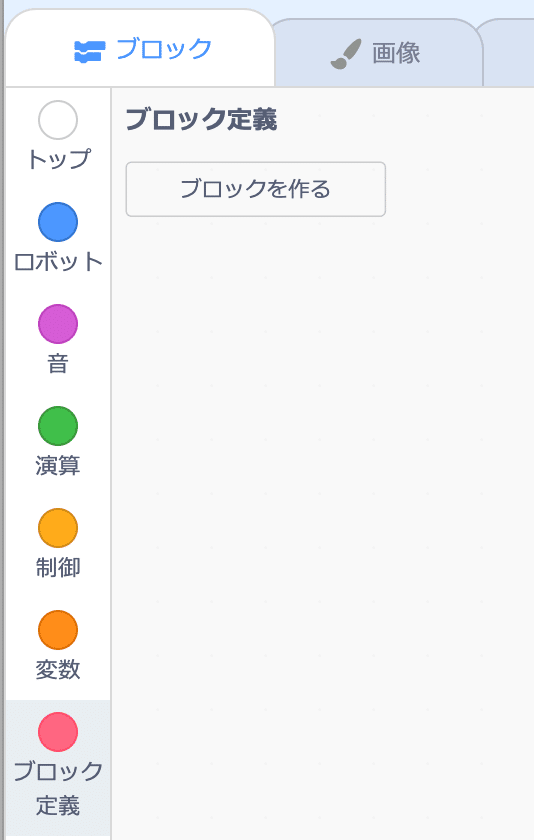
その後、以下の作成画面表示されます。

ここではブロックのカスタマイズを行うことができます。
今回はブロックの名前を「お試しブロック」に変更してみました。
更に細かい設定を行うことも可能ですが、まずはお試しということでこれで作成してみます。
右下の確認ボタンを押しましょう。
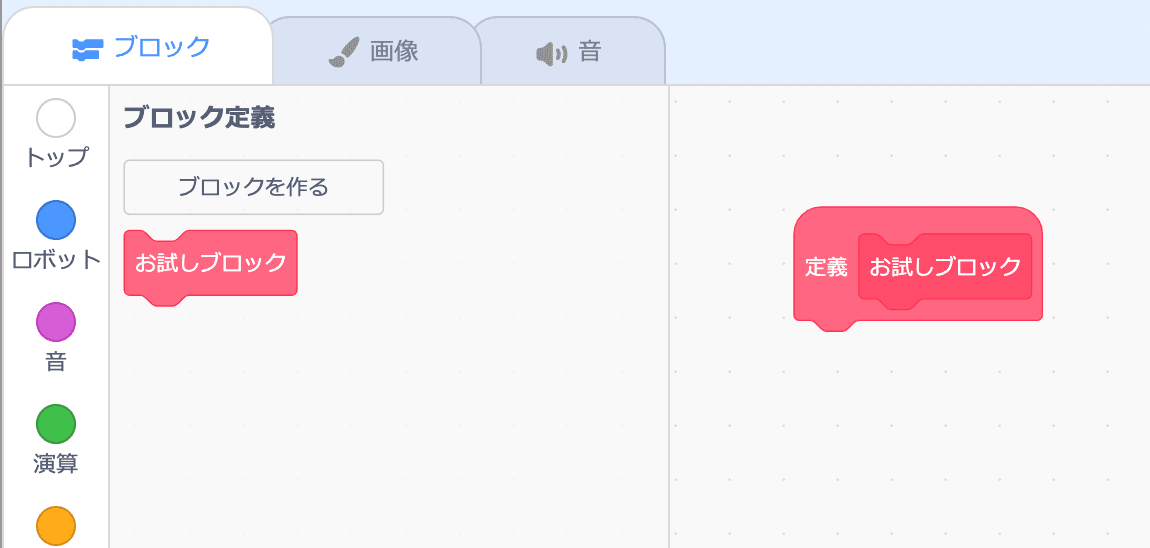
作成するとブロックが2つ増えます。
1つは左のブロックパレットエリアに、もう1つは真ん中のスクリプトエリアに表示されます。
ブロック定義は、この2つのブロックをセットで使います。
ブロックの形に注目してください。
左の上下にブロックを繋ぐことのできるブロックで、真ん中に追加されるのは下にのみブロックを繋ぐことのできるブロックとなっています。
ブロック定義を使う
先ほど作成したお試しブロックを使って、ブロック定義の動きを確認しましょう。
まずは"定義"の方のブロックの下にいくつかブロックを付けてみます。
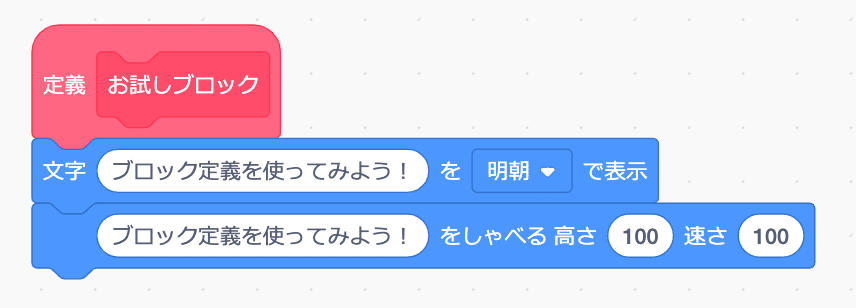
この"定義"ブロックの下にブロックをつけることで、お試しブロックがどんなブロックなのか定義できます。
現在のお試しブロックは、以下の2つを順番に実行するブロックだと定義されました。
1. 文字「ブロック定義を使ってみよう!」を表示
2. 「ブロック定義を使ってみよう!」をしゃべる
あとはこのブロックを動かすだけです。
旗がクリックされたら動くようにして定義通り動くか確認してみましょう。
定義したブロックを動かすには、2つ追加されたうちの左のブロックを使います。

まとめ
今回はブロック定義の使い方_その1ということでブロック定義の基本的な使い方をご紹介いたしました。
プログラミングを初めたての方は、機能としては理解できてもどこでどんな用途で使うといいのかピンとこないのではないかと思います。
次回はブロック定義を使うと便利な場面をご紹介させていただく予定ですので、そちらも是非ご覧いただけますと幸いです!
